win11 自带的小组件不可用如何解决 win11系统自带小组件无法使用的原因有哪些
win11 自带的小组件不可用如何解决,Win11系统作为最新的Windows操作系统,带来了许多令人期待的新功能和改进,一些用户在升级到Win11后却发现自带的小组件无法使用。这给用户的日常使用带来了一些不便。Win11系统自带小组件无法使用的原因有哪些呢?可能的原因包括系统配置不兼容、小组件功能受限、或者是系统设置问题等等。针对这些问题,我们可以采取一些解决措施来恢复小组件的正常使用,从而提升我们的工作效率和使用体验。
具体步骤如下:
一、小组件需要更新
1、打开应用商城,在“库”中获取更新。
2、应用商城中打开“库”,点击”获取更新“。
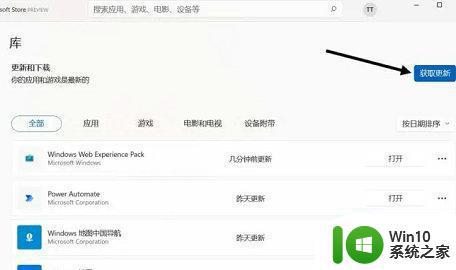
3、获取更新可能因为网络问题可能会有延迟,可以多试几次。
二、重新安装小组件
1、通过先卸载小组件,再重新安装的方法,来解决可能存在的安装错误。
2、卸载Windows 11小组件,win+R在搜索框输入CMD,再输入以下命令,卸载小组件。
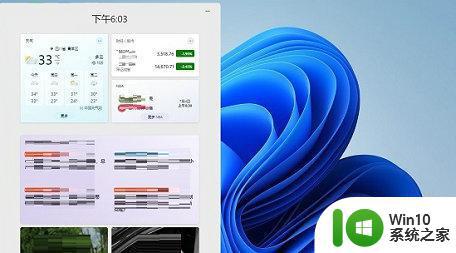
3、winget uninstall MicrosoftWindows.Client.WebExperience_cw5n1h2txyewy
4、卸载完成后,最好重启电脑,开机后同样在CMD界面输入winget install 9MSSGKG348SP代码重新安装。
以上是关于如何解决Win11自带小组件不可用的全部内容,如果你遇到相同情况,可以按照小编的方法来解决。
win11 自带的小组件不可用如何解决 win11系统自带小组件无法使用的原因有哪些相关教程
- win11小组件的使用方法 win11怎么使用小组件
- win11小组件打不开如何处理 Win11小组件无法打开的解决方法
- win11系统如何关闭小组件 win11如何禁用小组件
- win11小组件如何打开 win11小组件怎么使用
- win11关掉小组件的方法 Win11如何禁用小组件
- win11系统小组件不显示如何处理 win11小组件怎么不显示
- win11小组件无法显示解决方法 win11小组件显示不出来怎么办
- win11系统添加删除小组件的步骤 win11小组件如何卸载
- win11小组件没有添加设置怎么解决 Win11小组件如何添加设置
- win11自带截图功能用不了如何解决 win11系统截图工具无法使用的原因
- win11小组件加载失败的解决方法 windows11小组件无法加载怎么办
- windows11小组件打不开如何处理 Win11系统小组件无法打开的解决方法
- win11系统启动explorer.exe无响应怎么解决 Win11系统启动时explorer.exe停止工作如何处理
- win11显卡控制面板不见了如何找回 win11显卡控制面板丢失怎么办
- win11安卓子系统更新到1.8.32836.0版本 可以调用gpu独立显卡 Win11安卓子系统1.8.32836.0版本GPU独立显卡支持
- Win11电脑中服务器时间与本地时间不一致如何处理 Win11电脑服务器时间与本地时间不同怎么办
win11系统教程推荐
- 1 win11安卓子系统更新到1.8.32836.0版本 可以调用gpu独立显卡 Win11安卓子系统1.8.32836.0版本GPU独立显卡支持
- 2 Win11电脑中服务器时间与本地时间不一致如何处理 Win11电脑服务器时间与本地时间不同怎么办
- 3 win11系统禁用笔记本自带键盘的有效方法 如何在win11系统下禁用笔记本自带键盘
- 4 升级Win11 22000.588时提示“不满足系统要求”如何解决 Win11 22000.588系统要求不满足怎么办
- 5 预览体验计划win11更新不了如何解决 Win11更新失败怎么办
- 6 Win11系统蓝屏显示你的电脑遇到问题需要重新启动如何解决 Win11系统蓝屏显示如何定位和解决问题
- 7 win11自动修复提示无法修复你的电脑srttrail.txt如何解决 Win11自动修复提示srttrail.txt无法修复解决方法
- 8 开启tpm还是显示不支持win11系统如何解决 如何在不支持Win11系统的设备上开启TPM功能
- 9 华硕笔记本升级win11错误代码0xC1900101或0x80070002的解决方法 华硕笔记本win11升级失败解决方法
- 10 win11玩游戏老是弹出输入法解决方法 Win11玩游戏输入法弹出怎么办
win11系统推荐
- 1 win11系统下载纯净版iso镜像文件
- 2 windows11正式版安装包下载地址v2023.10
- 3 windows11中文版下载地址v2023.08
- 4 win11预览版2023.08中文iso镜像下载v2023.08
- 5 windows11 2023.07 beta版iso镜像下载v2023.07
- 6 windows11 2023.06正式版iso镜像下载v2023.06
- 7 win11安卓子系统Windows Subsystem For Android离线下载
- 8 游戏专用Ghost win11 64位智能装机版
- 9 中关村win11 64位中文版镜像
- 10 戴尔笔记本专用win11 64位 最新官方版